Creazione di grafici di colonna in Excel segue alcuni processi semplici
_ In questo articolo, impareremo come creare grafici a colonne in Microsoft Excel._
La creazione di un grafico a colonne è compito dei professionisti che desiderano distribuire i dati in una visualizzazione discreta. Quando i dati sono in forma tabulare, sembrano noiosi e poco interessanti. Ma per le presentazioni in ufficio, devi portare le cose in luce positiva e renderle interessanti in modo che attirino l’attenzione dei tuoi clienti. L’istogramma Excel è una cosa abbastanza facile da preparare se conosci i pochi clic che devono passare attraverso un elenco di processi .
Come creare un grafico a colonne?
Innanzitutto, i dati verranno forniti in tabella. Devi trasferire i dati nel grafico a colonne in modo da renderlo informativo e visivamente gradevole.
Ora il grafico finito può essere presentato in riunioni o come presentazione in sala riunioni o come documento di ricerca o come pagina web. Per preparare i grafici in Excel, devi trovare i dati e aprirli in Excel.
Capiamo con Esempio: –
Abbiamo il numero di dati di vendita per quanto riguarda l’agente, quindi vogliamo presentare il numero delle vendite tramite immagine grafica.
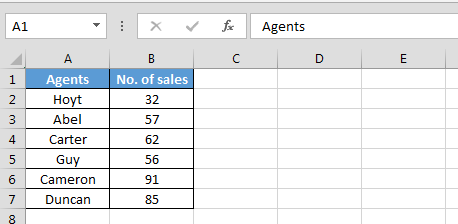
Per inserire il grafico, seguire i passaggi seguenti: –
-
Seleziona l’intervallo di dati.
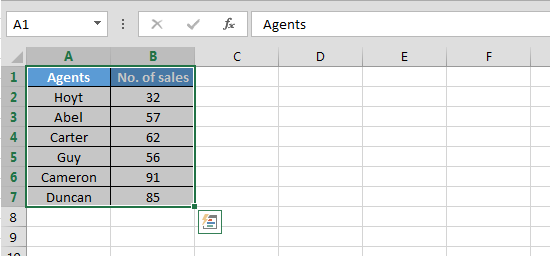
-
Vai alla scheda Inserisci> Dal gruppo Grafico> Fai clic su Istogramma.
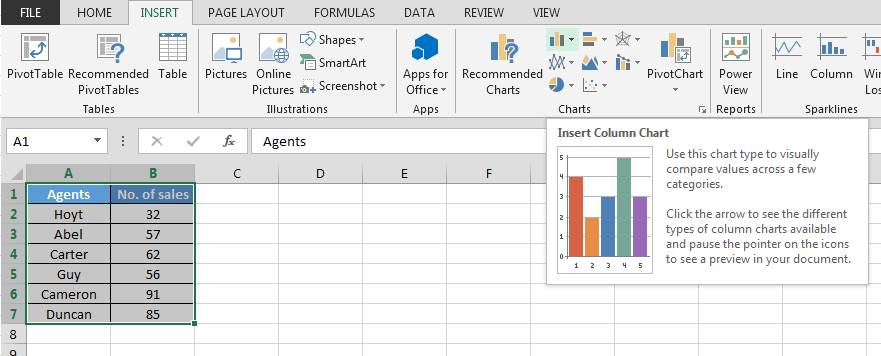
-
Quando apri il grafico a “colonne”, otterrai una serie di grafici a colonne. Devi scegliere il tipo di grafico a colonne che desideri.
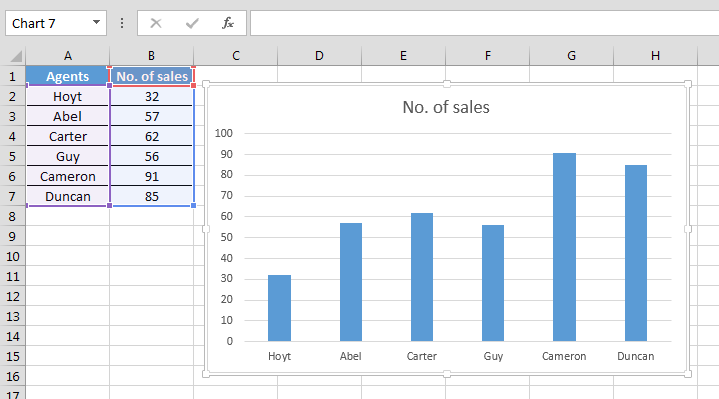
Ora, dopo aver finito di creare l’istogramma, rivedi il grafico. Ciò assicurerà di non lasciare alcun punto importante. Se lo desideri, puoi apportare qualsiasi modifica al grafico in modo che abbia un aspetto migliore.
Se non desideri alcuna modifica, premi il pulsante Annulla che ti aiuterà a tornare al passaggio precedente. Non dimenticare di salvare spesso quando lavori sui dati. Ricorda, quando inserisci l’opzione del grafico a colonne, ottieni una serie di opzioni che ti aiutano a creare un grafico che desideri.
Questo ti aiuta a progettare il grafico nel modo in cui ti senti più presentabile.
Devi conoscere tutti i suggerimenti e i trucchi per la formattazione dei grafici in Excel.
Il tutorial di Excel ti aiuterà con molti suggerimenti. Tuttavia, devi agire con precisione mentre usi tutti i tasti funzione in Excel in modo da poter creare grafici esattamente nel modo desiderato.
A volte, colonne e barre possono sembrare noiose. Pertanto, è meglio utilizzare vari marker per mostrare i punti massimo e minimo. Questo aiuterà il grafico ad apparire ordinato e pulito. Altrimenti, puoi anche usare una freccia per mostrare i punti speciali. Quando apri l’opzione di creazione del grafico, ottieni molte opzioni con cui puoi creare il grafico che sembra presentabile.
Seguire i passaggi seguenti per rendere il grafico più presentabile utilizzando le opzioni del grafico: – * Selezionare il grafico.
-
Nella barra multifunzione principale, vedrai apparire 2 schede contestuali.
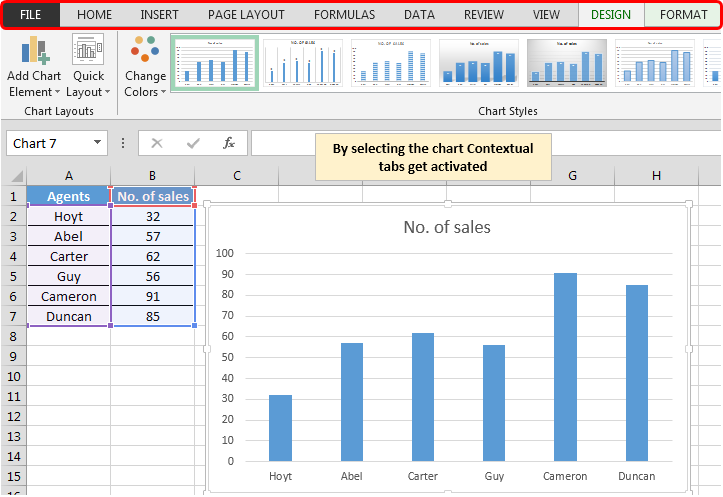
Per modificare la formattazione, puoi utilizzare la scheda Formato e la scheda Progettazione ti aiuterà a apportare modifiche nei grafici.
Se pensi che le opzioni siano limitate ai grafici a colonne e a barre, ti sbagli. Le opzioni sono molte ma devi conoscere i processi di creazione dei diversi grafici. Quando si considera il grafico a barre in Excel, è abbastanza facile visualizzare i valori per i vari gruppi per mostrare il confronto. Questo è facile mostrare i diversi numeri per due cose diverse in modo da poter tracciare una linea tra le due cose diverse.
Quindi, si può dire che una volta che sai come creare grafici in Excel, impari molte cose in modo da poter migliorare le tue presentazioni e affinare le tue capacità di rappresentazione.
Se i nostri blog ti sono piaciuti, condividili con i tuoi amici su Facebook. E anche tu puoi seguirci su Twitter e Facebook.
_ Ci piacerebbe sentire la tua opinione, facci sapere come possiamo migliorare, integrare o innovare il nostro lavoro e renderlo migliore per te. Scrivici a [email protected]_